装机高手告诉你u盘不显示该怎么办
- 时间:2017年09月14日 14:26:54 来源:魔法猪系统重装大师官网 人气:19936
u盘早已进入我们的生活,在日常的使用中,难免不了会出现一些问题,有小伙伴反映,u盘可以检测到,但不显示,这可要怎么解决呢?如果大家想要u盘不显示怎么解决的方法这个方法的话,下面小编就给大家带来u盘不显示解决的教程吧,希望大家都能够掌握这个方法。
很多朋友都想要知道如何解决u盘不显示的方法是什么,其实解决u盘不显示的方法是非常简单的,如果大家想要学习的话,小编当然会教大家如何解决u盘不显示的方法!下面就给大家带来如何解决u盘不显示图文教程吧。
u盘不显示该怎么办
方法一:
右键点击【我的电脑】,点击【管理】
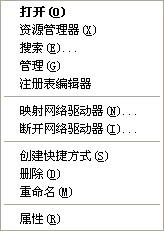
u盘不显示怎么办截图(1)
打开进入设置时会弹出一个窗口,单击“磁盘管理”就能找到U盘了,只是没有分配盘符
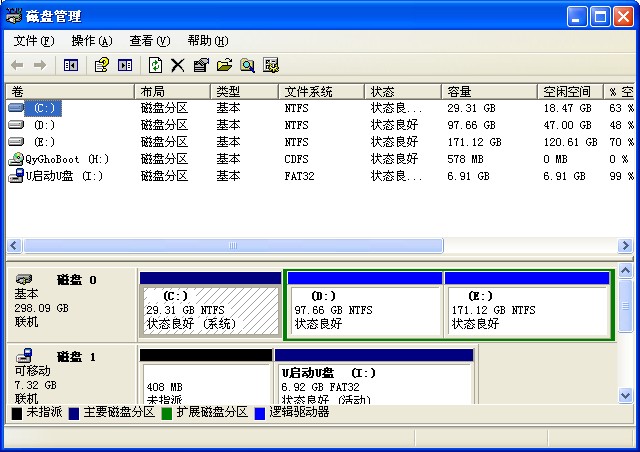
u盘不显示怎么办截图(2)
方法二:
开始菜单 - 运行 - 然后在输入框中输入“diskmgmt.msc”后按回车键
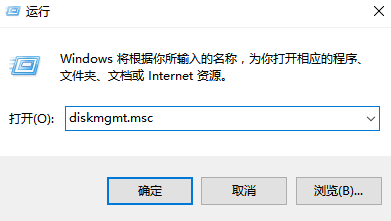
u盘不显示怎么办截图(3)
手动分配一个盘符“H”,打开“我的电脑”查看下依旧没有显示该U盘的盘符。
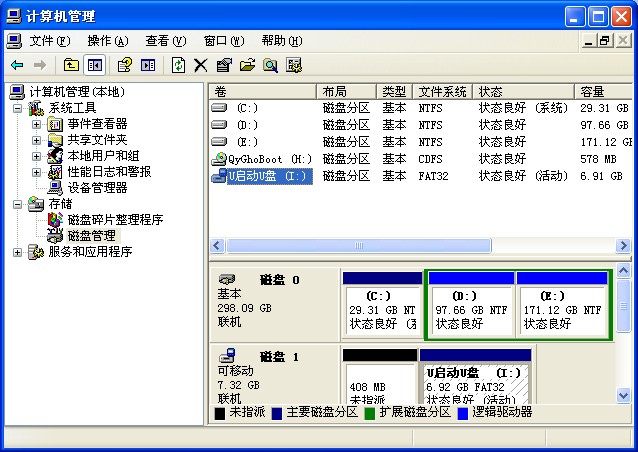
u盘不显示怎么办截图(4)
其他原因1:系统里有映射的网络驱动器,导致该盘符不能分配给U盘。解决方案:断开映射的网络驱动器即可。
其他原因2:U盘出问题了。解决方案:把U盘重新格式化一次,建议用低级格式化,大家可以用U启动对U盘进行格式化也可到网上找一个U盘工具对其进行
低格式化操作。
其他原因3:实在没招了。解决方案:现在您只能用最后一种方案了,那就是重新安装windows系统!可以搜索小白一键重装系统,一键式重装系统,方便快捷。
以上就是u盘不显示的原因和解决方法了,希望可以帮助到大家。
u盘不显示怎么解决,u盘不显示怎么办,怎么解决








